Utilizați SyncToy pentru a ocoli restricționarea locală a sistemului Carbonite

Mai întâi, descărcați și instalați versiunea 32 sau 64 de biți a SyncToy 2.1 pentru Windows. După ce este instalat, faceți clic pe butonul Creează un nou dosar pentru foldere din partea de jos a paginii.
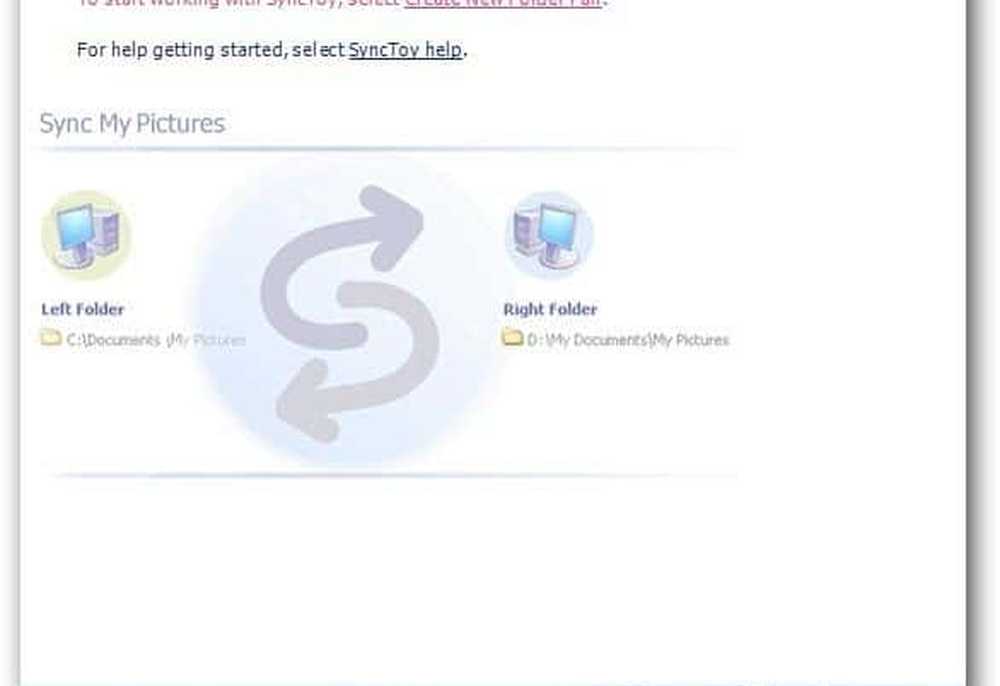
Apoi, alegeți folderul din stânga al perechii. Acesta va fi folderul de pe unitatea externă. Aici selectez folderul de fotografii de pe unitatea externă de pe sistemul meu principal unde am fișierele mele multimedia.

Apoi, pentru folderul din dreapta, selectați un folder de pe unitatea hard disk locală. Doar pentru a păstra lucrurile drept, am creat un nou dosar și l-am numit Backup Extern Carbonite. Cel mai simplu loc pentru a pune folderul drept este într-un director deja susținut de Carbonite. Faceți clic pe Următorul.
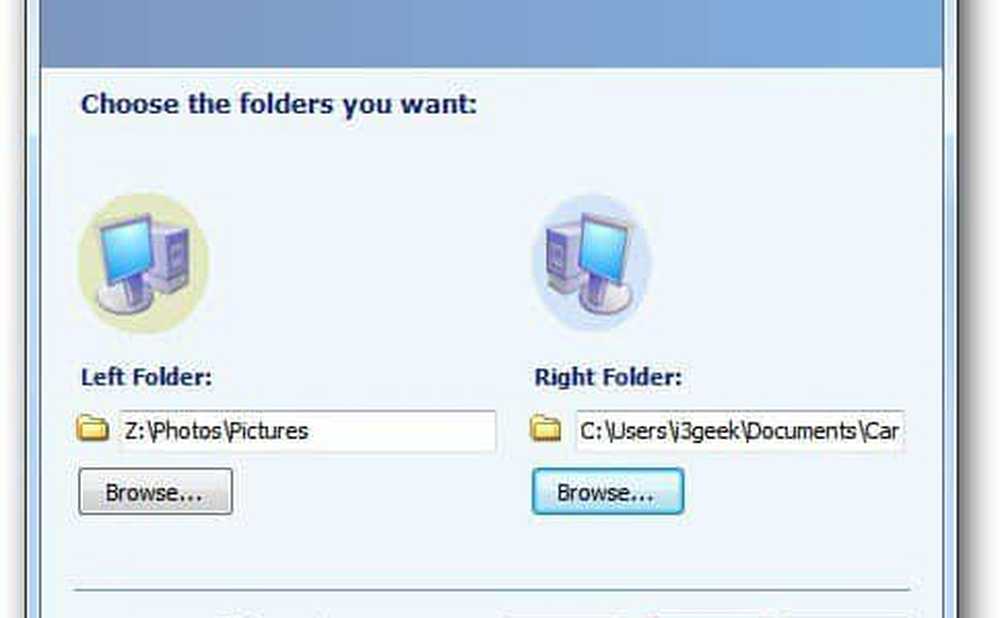
Lăsați setarea Wizard la implicit pentru a sincroniza cele două dosare. Faceți clic pe Următorul.
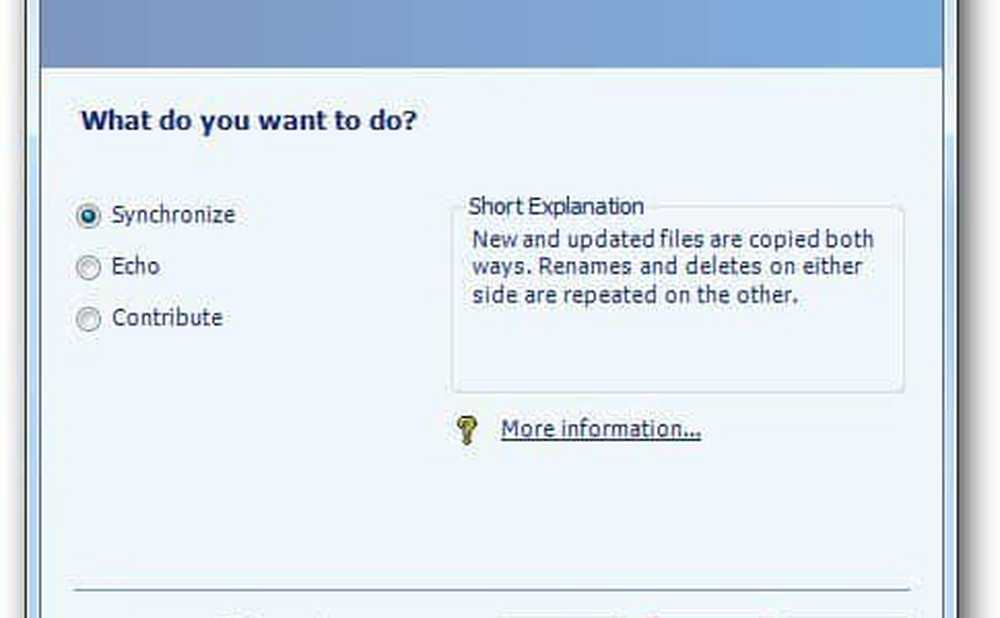
Acum creați un nume pentru lucrarea de sincronizare a perechilor de foldere. Faceți clic pe Finalizare.
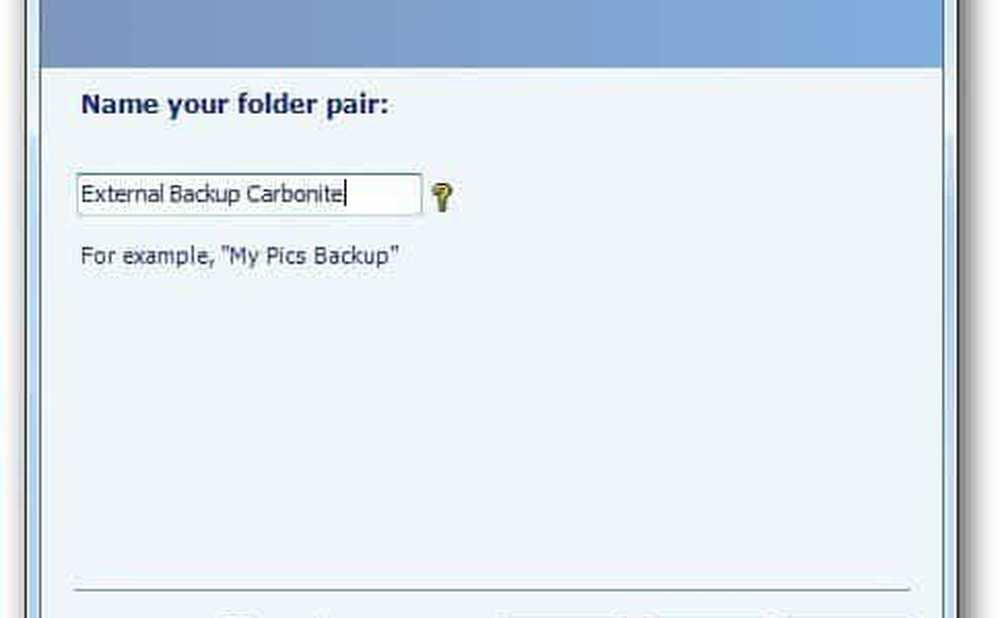
Vă prezentați o prezentare generală a sarcinii de sincronizare a dosarelor. Dacă totul pare corect, faceți clic pe Executare.
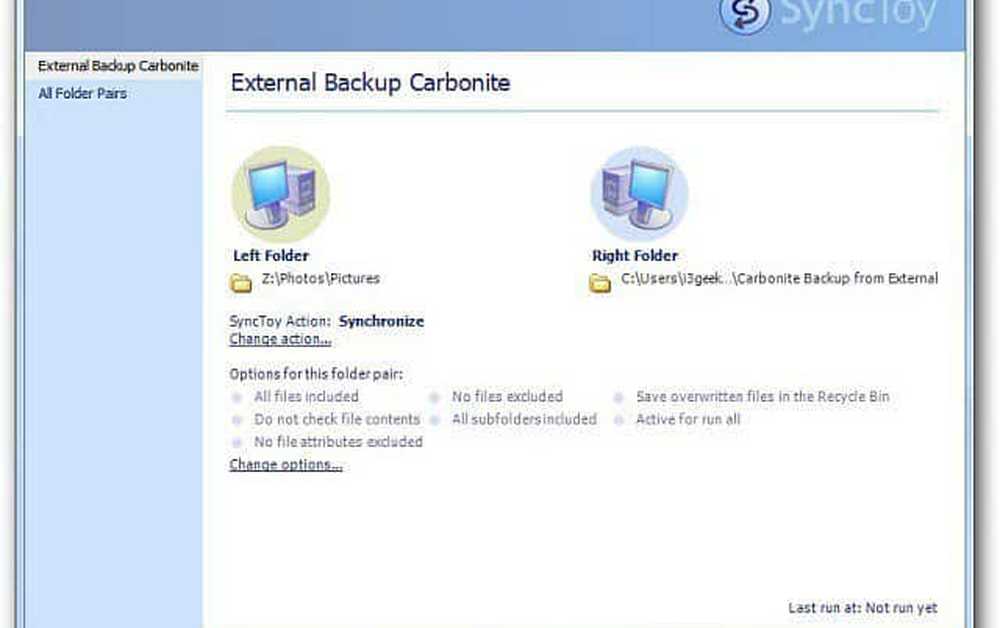
După finalizarea sincronizării, vi se afișează o prezentare generală a rezultatelor executate. În acest exemplu, totul a avut succes. Faceți clic pe Închideți.
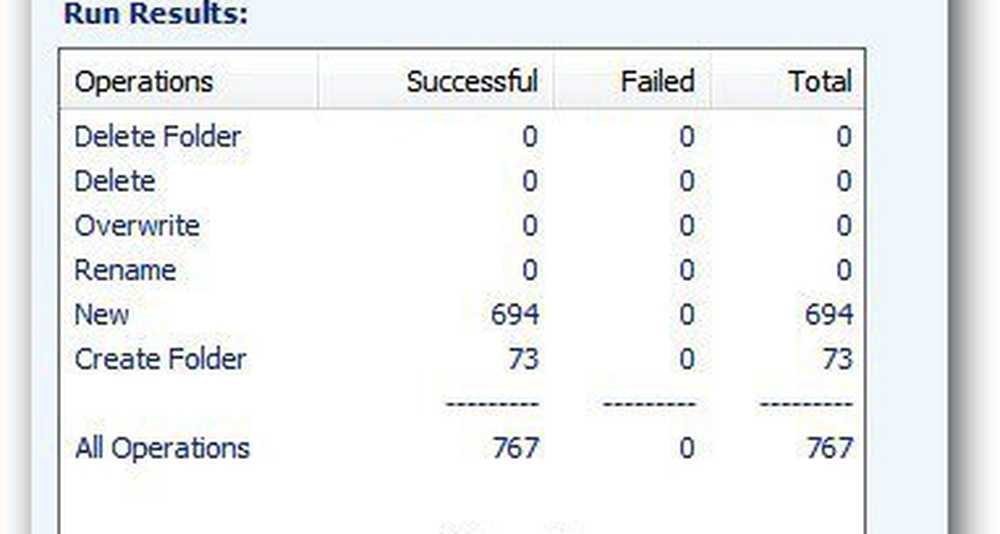
Cu Carbonite, în dreptul dosarului se afișează un punct verde care vă informează că este susținut.

Dacă puneți folderul drept într-o locație care nu este susținută de Carbonite, faceți clic dreapta pe el și mergeți la Carbonite >> Back This Up.
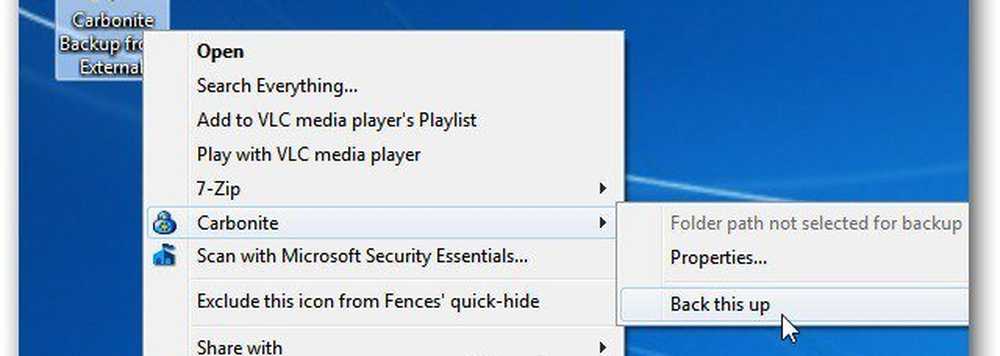
Asta e. Acum creați o nouă lucrare de sincronizare sau închideți SyncToy.
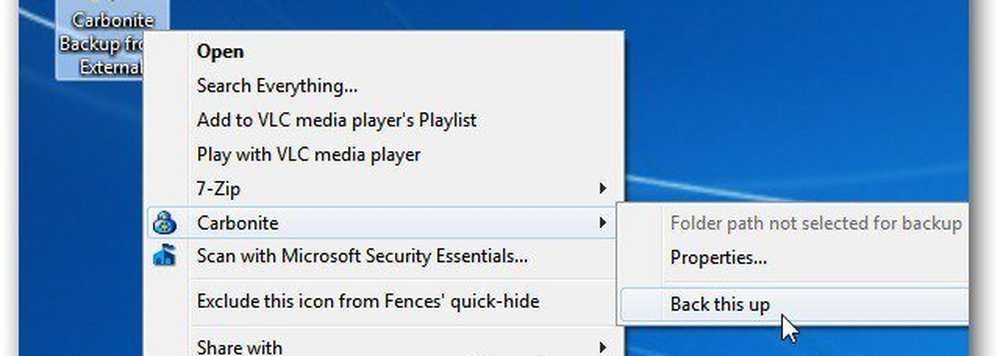
Cam despre asta e. După ce datele de pe unitatea locală pe care ați transferat-o este susținută până la Carbonite continuați să executați automat operația. Acest lucru vine la îndemână dacă aveți un Home Server Windows și doriți să vă asigurați că datele cele mai importante sunt susținute în afara locației.




